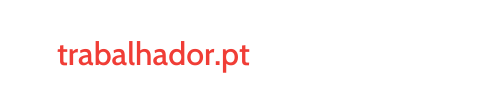Se é um utilizador assíduo da aplicação WhatsApp para telemóvel, certamente poderá achar útil a versão que esta plataforma disponibiliza para o computador. Por exemplo, se estiver a trabalhar diretamente no seu computador e quiser aceder à aplicação WhatsApp, pode simplesmente abrir um novo separador no seu browser (navegador da internet) e dirigir-se à versão do WhatsApp para PC, em vez de ir buscar o telemóvel de propósito.
Não se preocupe porque o processo é simples e neste artigo ensinamos-lhe a fazer uso do WhatsApp na Web.
1. Mantenha o telemóvel por perto
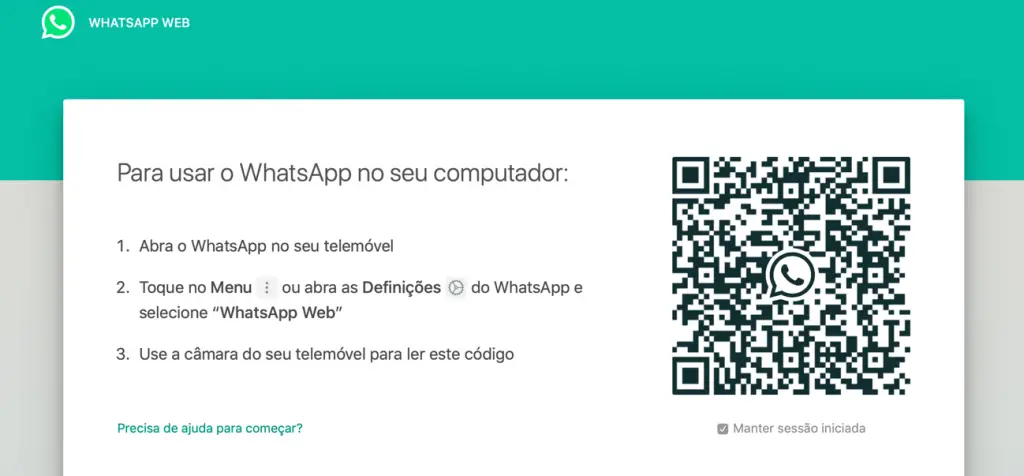
Antes de mais, aceda ao website do whatsapp. De seguida, precisará de colocar o seu telemóvel perto do computador, pois só poderá iniciar sessão assim que a plataforma no PC se sincronizar (através do QR code) com a versão móvel. Aqui ficam algumas dicas para proceder a esta conexão.
- Abra o WhatsApp no seu browser;
- Abra a aplicação do WhatsApp no seu telemóvel e procure a opção “WhatsApp Web” nas definições;
- Clique em “Ler código QR”. Assim que o fizer, a câmara do seu telemóvel será automaticamente aberta;
- Aponte a câmara para o código QR que aparece no ecrã do seu computador (como pode ver na imagem);
- Aceda aos seus contactos e conversas para começar a comunicar normalmente no WhatsApp Web.
Nota: Assim que iniciar sessão no WhatsApp Web, não precisa de manter o telemóvel por perto, pois a distância não influencia o funcionamento dos dispositivos.
2. Mantenha o seu telemóvel conectado à Internet
O WhatsApp Web só consegue abrir a sua conta se mantiver a conexão à internet ligada no seu telemóvel. Assim, certifique-se de que está ligado a uma rede wi-fi ou à internet móvel.
Não conseguiu iniciar sessão no WhatsApp Web? Tente isto!
Como já referido, terá de utilizar a câmara do seu telemóvel para que o seu dispositivo leia o código QR presente no ecrã do computador. No entanto, acontece que muitas vezes a aplicação, neste caso o WhatsApp, não possui permissão para aceder à câmara, o que impossibilita aceder à sua conta via pc.
Para resolver esta questão, no caso do Android, aceda a Configurações, clique em Aplicativos, seguido de WhatsApp, e depois Permissões, e finalmente, clique em ativar a câmara. Já no iPhone, clique em Definições, encontre a aplicação do WhatsApp, e clique em dar permissão à câmara.
3. Alterações ao seu perfil no WhatsApp
A partir da versão do WhatsApp para computador, poderá, entre outras coisas, remover ou alterar a sua foto de perfil de forma muito intuitiva, como pode observar abaixo:
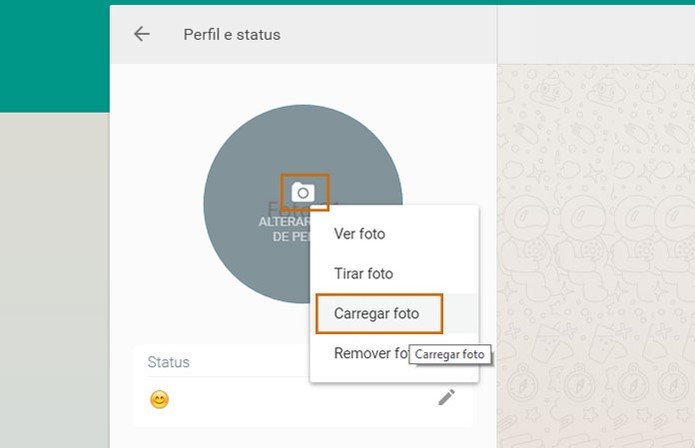
Poderá ainda criar novas conversas de grupo, ao clicar nos três pontos no canto superior esquerdo. Terá a opção de atribuir um nome e fotografia a esta nova conversa. Note que as alterações que fizer no WhatsApp Web serão também implementadas automaticamente na aplicação.
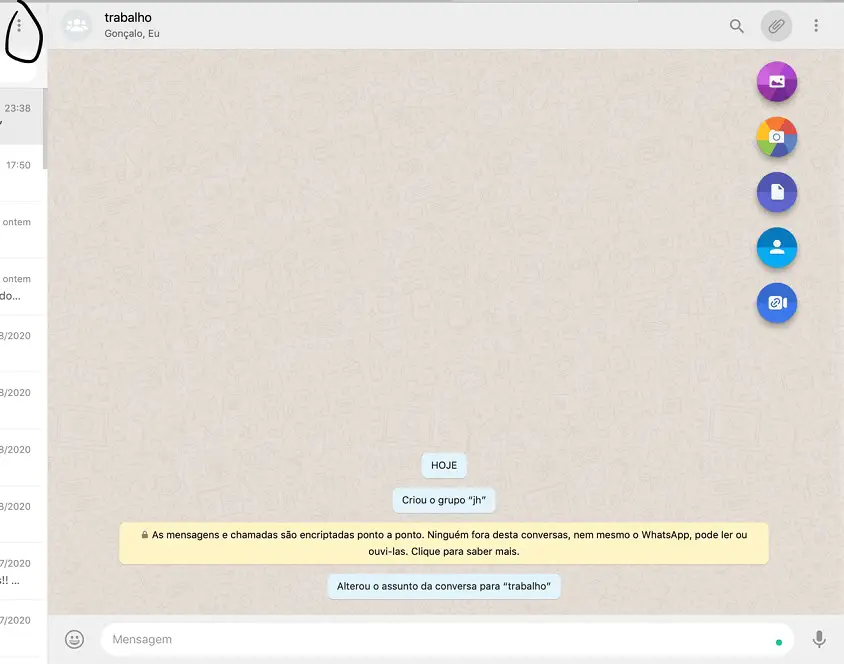
4. Enviar documentos e fotografias
A versão do WhatsApp para computador (PC) permite ao utilizador recorrer à maioria dos recursos que tem disponíveis na aplicação. Como por exemplo, poderá também incluir ficheiros nas suas conversas, desde documentos a fotografias. Basta clicar no símbolo destacada na imagem abaixo e selecionar uma das opções apresentadas.
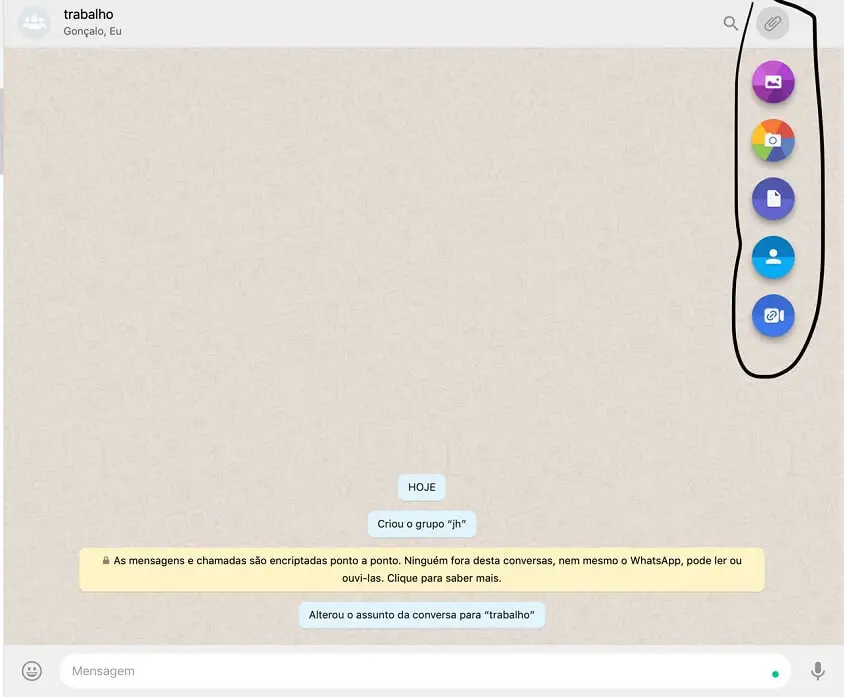
5. Enviar mensagens de voz no WhatsApp Web
Mais uma vez, tal como faria na aplicação para telemóvel, no WhatsApp Web poderá também utilizar a plataforma em versão pc para enviar mensagens de voz. Para tal, basta apenas clicar no ícone do microfone presente no canto inferior direito. Assim que clicar no ícone, irá receber um pedido de autorização de acesso ao seu microfone. Clique em “permitir acesso”, e depois, basta clicar apenas uma vez no pequeno símbolo para começar a gravar a sua mensagem.
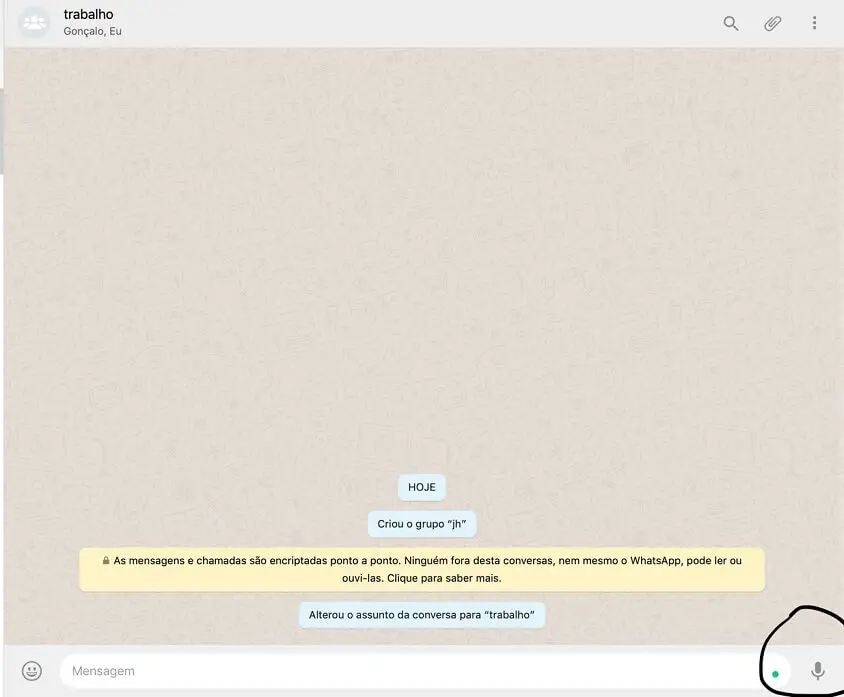
O WhatsApp Web é igual à versão mobile?
Não. Apesar de conseguir fazer muitas coisas com a versão do WhatsApp para computador, a verdade é que possui ainda muitas limitações. Por exemplo, ao contrário do que acontece na versão móvel do WhatsApp, através do computador não conseguirá fazer listas de transmissão, adicionar um novo contacto ou fazer chamadas de áudio e vídeo.
Tenho de manter o telemóvel ligado?
Não. Como já mencionado, o seu telemóvel precisa de estar obrigatoriamente conectado à Internet para poder aceder à versão no pc. Aliás, quando o seu telemóvel começa a ficar sem bateria, consegue ver um aviso no ecrã do seu computador, precisamente para indicar que o telemóvel poderá desligar-se em breve, e como consequência, perderá acesso ao Whatsapp Web.